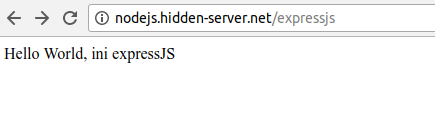apa itu Express.js ?
- Sebuah framework yang berjalan pada bahasa pemrograman NodeJS.
- Cepat dan Fleksibel
- Banyak fitur untuk development website
- Adanya dukungan middleware
- Support HTTP verb seperti POST, GET, PUT dan sebagainya
- Routing dan Helper yang digunakan sangat mudah dan terstruktur
- Dokumentasi komplit dan mudah dimengerti
sebelumnya silahkan membaca tutorial cara install dan menjalankan nodeJS terlebih dahulu di sini
https://www.natanetwork.com/portal/knowledgebase/103/NEW-Tutorial-menjalankan-NodeJS-menggunakan-NodeJS-Selector-di-CPanel.html
Caranya hampir mirip dengan tutorial diatas, tetapi ada beberapa langkah agar Express.js dapat berjalan:
- login ke Cpanel dan klik nodejs selector
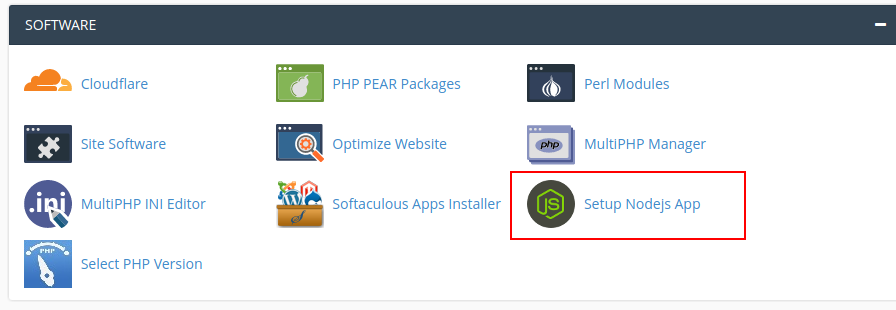
- klik create application
- pilih versi NodeJS dan disarankan menggunakan versi 8.
Application mode bisa dipilih apakah ini mode development atau production. (coba pilih production)
Application root adalah folder dimana aplikasi nodejs akan tersimpan. contoh: expressjs
Application URL digunakan untuk meletakan dimana nodejs akan diakses dan bisa bisa di isikan expressjs
Application startup file adalah file awal yang akan dibaca oleh nodejs. dalam hal ini bisa dituliskan app.js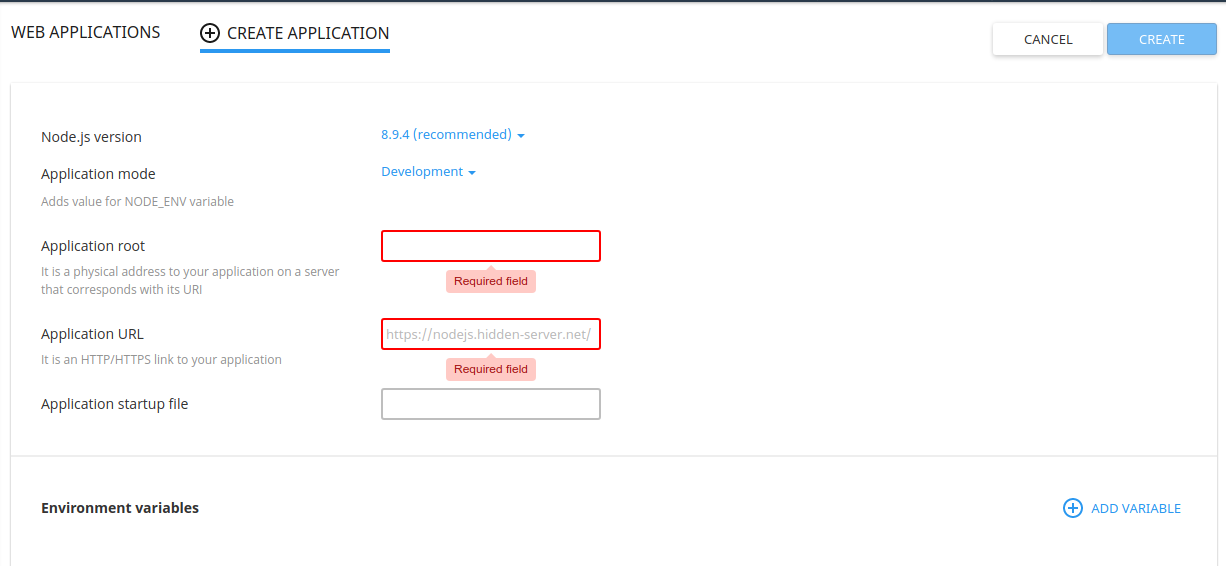
- maka nodejs aplikasi anda telah terbuat dan dapat dbuka di http://nodejs.hidden-server.net/expressjs
- login ssh dan ikuti petunjuk seperti ini
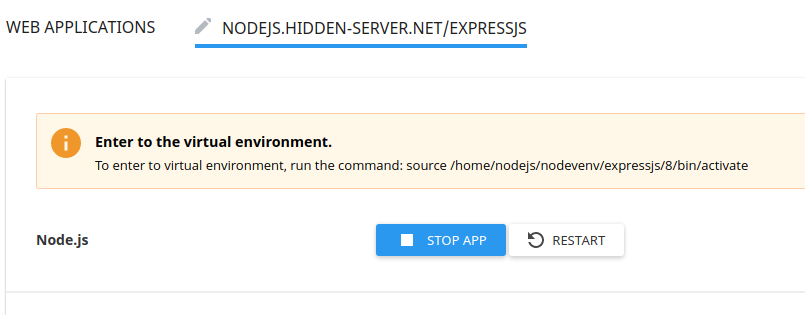

- tuliskan perintah :
NODE_ENV=production npm install
- kemudian:
npm init
- kemudian buka halaman setup nodeJS App dan klik tombol restart & run npm install.

- Install Express.JS dengan cara kembali ke ssh akses / console / terminal dan jalankan perintah:
npm install express
- gunakan perintah vim atau nano untuk membuka file app.js
vim app.js
- kemudian isikan dengan code berikut ini dan terakhir untuk menyimpan file dengan tekan tombol exc dan tuliskan :wq dan enter
var express = require('express'); var app = express(); // Routes app.get('/expressjs', function(req, res) { res.send('Hello World, ini expressJS'); }); // Listen var port = process.env.PORT || 3000; app.listen(port); console.log('Listening on localhost:'+ port); - jangan lupa restart application nodeJS terlebih dahulu baru silahkan coba akses di browser, jika berhasil maka akan seperti dibawah ini: